Nikon COOLPIX S4100: 1 Нажмите спусковую кнопку
1 Нажмите спусковую кнопку : Nikon COOLPIX S4100
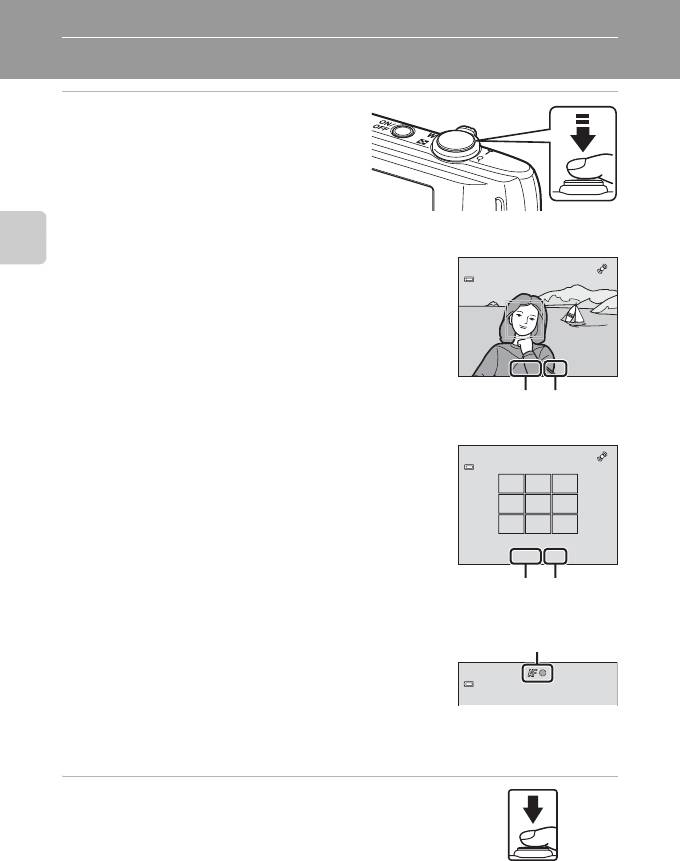
Шаг 3. Фокусировка и съемка
1 Нажмите спусковую кнопку
затвора наполовину.
При нажатии спусковой кнопки затвора
наполовину (A 7) будут установлены
значения фокусировки и экспозиции
(выдержка и диафрагма) фотокамеры. Фокус
и экспозиция остаются заблокированными,
пока спусковая кнопка затвора удерживается нажатой наполовину.
Если фотокамера распознает лицо, оно выделяется
Съемка и просмотр снимков: режим A (Авто)
двойной рамкой, указывающей на активную зону
фокусировки. Когда объект съемки окажется в фокусе,
двойная рамка станет зеленой.
Если лицо не обнаружено, фотокамера автоматически
выбирает одну (или несколько) из девяти зон
фокусировки, содержащую объект, который находится
ближе всех к фотокамере. При установке фокуса активная
зона фокусировки (до девяти зон) станет зеленой.
При использовании цифрового зума зона фокусировки не
отображается, и камера фокусируется на центре кадра.
После выполнения фокусировки индикатор фокусировки
приобретает зеленый цвет.
Если при нажатии спусковой кнопки затвора наполовину
зона фокусировки или индикатор фокусировки мигают красным цветом, фотокамера не
может выполнить фокусировку. Измените компоновку кадра и повторно нажмите
спусковую кнопку затвора наполовину.
2 Плавно нажмите спусковую кнопку затвора
до конца.
Сработает затвор и снимок будет сохранен на карте
памяти или во внутренней памяти.
30
250 F3.2
2501/
1/
1/ F3.2
Выдержка
Диафрагма
значение
250 F3.2
2501/
1/
1/ F3.2
Выдержка
Диафрагма
значение
1 250 F3.2
Индикатор фокусировки
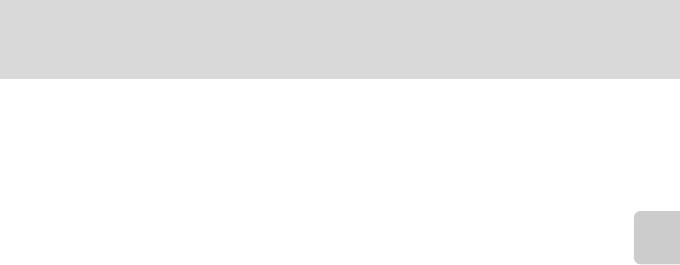
Шаг 3. Фокусировка и съемка
B Во время записи
Во время записи снимков значение числа оставшихся кадров мигает. Не открывайте крышку
батарейного отсека/гнезда карты памяти во время сохранения снимков. Выключение питания
или извлечение карты памяти в этом случае может привести к потере данных и повреждению
фотокамеры или карты памяти.
B Автофокус
В следующих ситуациях возможна некорректная работа системы автофокусировки. В следующих
редких случаях, несмотря на то что зона фокусировки и индикатор фокусировки светятся зеленым
цветом, объект может оказаться не в фокусе.
Съемка и просмотр снимков: режим A (Авто)
• Объект съемки очень темный
• Объекты в снимаемом сюжете резко контрастируют друг с другом (например, солнце позади
объекта съемки заставляет детали объекта казаться очень темными)
• Объект съемки не контрастирует с фоном (например, при съемке человека в белой рубашке на фоне
белой стены)
• На разных расстояниях от фотокамеры расположено несколько объектов (например, прутья клетки
с объектом съемки)
• Повторяющиеся геометрические фигуры (например, жалюзи на окне или окна небоскреба)
• Объект быстро движется
В вышеописанных ситуациях попробуйте несколько раз повторить фокусировку, нажимая спусковую
кнопку затвора наполовину, или настройте фокусировку на другой объект (A 52). При фокусировке
на другом объекте убедитесь, что расстояние между фотокамерой и объектом съемки, на котором
выполнена фокусировка, равно расстоянию до фактического объекта съемки при нажатии спусковой
кнопки затвора наполовину.
B Объект находится близко к фотокамере
Если фотокамере не удается сфокусироваться, попытайтесь выполнить съемку в режиме макросъемки
(A 38) или в сюжетном режиме Макро (A 67).
B Распознавание лиц. Примечание
Для получения дополнительной информации см. раздел "Функция распознавания лиц. Примечания"
(A 41).
C Сенсорный спуск
Если используется настройка по умолчанию, спуск затвора можно выполнить, просто коснувшись
объекта на мониторе (A 45), а не нажимать спусковую кнопку затвора. Параметр Сенсорный спуск
можно изменить на Сенсорный АФ/АЭ, что позволит фотокамере выполнять блокировку фокуса и
экспозиции при касании объекта на мониторе. При использовании параметра Сенсорный АФ/АЭ
снимок будет выполнен при нажатии спусковой кнопки затвора (A 50).
D Вспомогательная подсветка АФ и вспышка
Если объект плохо освещен, при нажатии спусковой кнопки затвора наполовину может включиться
вспомогательная подсветка АФ (A 156), а при нажатии спусковой кнопки затвора до конца может
сработать вспышка (A 34).
31
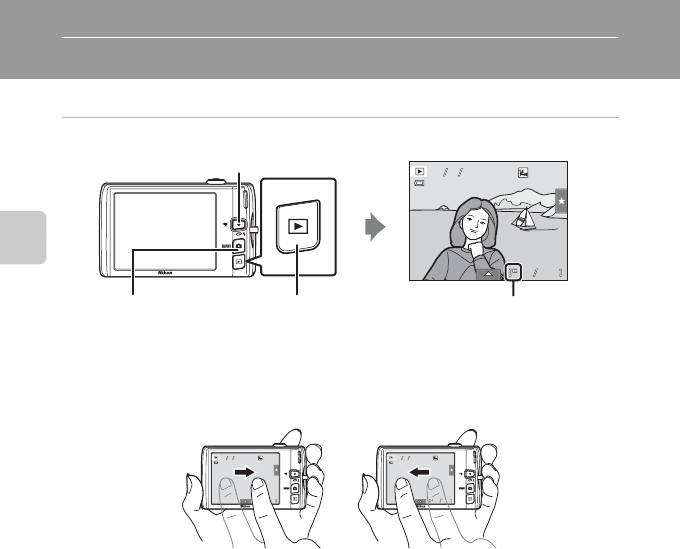
Шаг 4. Просмотр и удаление снимков
Просмотр снимков (режим просмотра)
Нажмите кнопку c (просмотр).
0003.
Съемка и просмотр снимков: режим A (Авто)
Последний снимок отображается в режиме полнокадрового просмотра.
Перетащите текущий снимок влево или вправо для просмотра предыдущего или следующего
снимка. Переместите палец быстро на расстояние половины монитора или более для перехода
на пять предыдущих или следующих снимков. Коснитесь монитора для остановки на снимке
при его прокрутке.
Во время считывания снимков с карты памяти или из внутренней памяти они в течение
непродолжительного времени могут отображаться с низким разрешением.
Для переключения в режим съемки нажмите кнопку A или спусковую кнопку затвора. При
нажатии кнопки b (e видеосъемка) фотокамера также вернется в режим съемки.
При просмотре снимков, сохраненных во внутренней памяти фотокамеры, на мониторе
отображается символ C. Если в ней установлена карта памяти, символ C не отображается, и
выполняется просмотр изображений, хранящихся на карте памяти.
C При выключении монитора для экономии энергии
Нажмите кнопку c во время мигания индикатора включения питания, чтобы снова включить монитор
(A 158).
C Операции, доступные в режиме просмотра
Для получения дополнительной информации см. раздел "Дополнительные сведения о просмотре"
(A 80) или "Редактирование снимков" (A 110).
C Нажатие кнопки c для включения фотокамеры
Когда фотокамера выключена, при нажатии и удерживании в нажатом состоянии кнопки c
фотокамера включается в режиме просмотра. Объектив не выдвинется.
C Просмотр снимков
Снимки, выполненные с помощью функции распознавания лиц (A 41) или животных (A 70), будут
повернуты, и отобразятся автоматически в режиме полнокадрового просмотра в соответствии с
ориентацией распознанных лиц, кроме снимков, выполненных в режимах Непрерывный, BSS и
Мультикадр 16 ( A 54, 70), или с помощью функции ведения объекта (A 48).
32
0003.
0003.
JPG
JPG
15
JPG
15
30
30
1530
:
05
:
05
05 2011
2011
201115
15
15
3
3
3
Кнопка b (
3
Индикатор внутренней памятиКнопка A (режим съемки) Кнопка c (просмотр)
e
видеосъемка)
0003.
0003.
0003.
JPG
JPG
JPG
3
3
3
0003.
3
0003.
0003.
JPG
JPG
05
JPG
05
15
15
30
30
05
2011
2011
15
2011
15
15
15 30
:
:
15
15
30
30
15 30
:
05
:
05
05
2011
2011
15
2011
15
15
3
3
3
Просмотр предыдущего снимка Просмотр следующего снимка
3
Оглавление
- 1 Откройте крышку батарейного отсека/гнезда
- 1 Подготовьте сетевое зарядное устройство EH-69P.
- 4 Включите сетевое зарядное устройство в
- 1 Для включения фотокамеры нажмите
- 5 Выберите порядок отображения дня, месяца и
- 1 Убедитесь, что индикатор включения питания
- 1 Для включения фотокамеры нажмите
- 1 Подготовьте фотокамеру к съемке.
- 1 Нажмите спусковую кнопку
- 1 Воспроизведите снимок, который требуется
- 1 Коснитесь левой вкладки, чтобы отобразить
- 4 Плавно нажмите спусковую кнопку
- 1 Коснитесь левой вкладки, чтобы отобразить
- 1 Нажмите кнопку A в режиме
- 1 Коснитесь нижней вкладки, нажмите q/s/
- 3 Нажмите спусковую кнопку затвора, чтобы
- 1 Коснитесь нижней вкладки, нажмите q/s/
- 3 Нажмите спусковую кнопку затвора, чтобы
- 2 Коснитесь нижней вкладки, чтобы отобразить
- 1 Нажмите кнопку A в режиме
- 5 Сделайте следующий снимок.
- 1 Нажмите кнопку A в режиме
- 1 Нажмите кнопку c в режиме
- 1 Отображение снимков в режиме просмотра (A 32), режиме
- 1 Нажмите кнопку c в режиме
- 1 Коснитесь правой вкладки в режиме
- 1 Коснитесь нижней вкладки в режиме
- 1 Выберите снимок, который требуется
- 1 Переключитесь в режим просмотра
- 1 Выберите нужный снимок в режиме
- 4 Включает или выключает печать даты съемки
- 1 Переключитесь в режим просмотра
- 1 Выберите снимок, который требуется
- 1 Выберите нужный снимок в режиме
- 1 Выберите требуемый снимок в режиме
- 4 Коснитесь Да.
- 1 Выберите требуемый снимок в режиме
- 4 Коснитесь Да в окне подтверждения.
- 1 Выберите требуемый снимок в режиме
- 5 Коснитесь Да.
- 1 Выберите требуемый снимок в режиме
- 1 Поверните кнопку зуммирования в
- 1 Включите фотокамеру и переведите ее в
- 1 Выключите фотокамеру. 2 Подключите фотокамеру к телевизору с помощью входящего в
- 1 Запустите компьютер, на котором установлена программа ViewNX2. 2 Убедитесь, что фотокамера выключена. 3 Подключите фотокамеру к компьютеру с помощью USB-кабеля,
- 4 Запустите функцию передачи изображений ViewNX2 программы
- 1 Выключите фотокамеру.
- 1 Коснитесь B или C для выбора требуемого
- 6 Коснитесь Начать печать.
- 3 Коснитесь нужного параметра размера
- 5 Начнется печать.
- 1 Коснитесь нижней вкладки в режиме съемки
- 1 Коснитесь Часовой пояс.
- 3 Коснитесь o.
- 1 Коснитесь нужного параметра на экране




